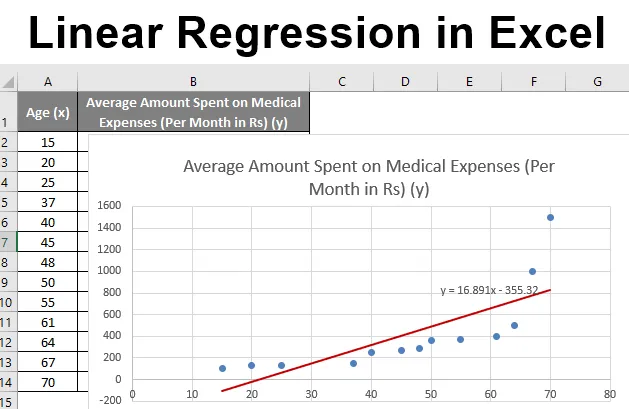
Lineare Regression in Excel (Inhaltsverzeichnis)
- Einführung in die lineare Regression in Excel
- Methoden zur Verwendung der linearen Regression in Excel
Einführung in die lineare Regression in Excel
Die lineare Regression ist eine statistische Methode, mit der die Beziehung zwischen zwei kontinuierlichen quantitativen Variablen untersucht wird. Bei dieser Technik werden unabhängige Variablen verwendet, um den Wert einer abhängigen Variablen vorherzusagen. Wenn es nur eine unabhängige Variable gibt, handelt es sich um eine einfache lineare Regression, und wenn mehrere unabhängige Variablen mehr als eine sind, handelt es sich um eine multiple lineare Regression. Lineare Regressionsmodelle haben eine Beziehung zwischen abhängigen und unabhängigen Variablen, indem eine lineare Gleichung an die beobachteten Daten angepasst wird. Linear bezieht sich auf die Tatsache, dass wir eine Linie verwenden, um unsere Daten anzupassen. Die abhängigen Variablen, die in der Regressionsanalyse verwendet werden, werden auch als Antwortvariablen oder vorhergesagte Variablen bezeichnet, und unabhängige Variablen werden auch als erklärende Variablen oder Prädiktoren bezeichnet.
Eine lineare Regressionsgerade hat eine Gleichung der Art: Y = a + bX;
Wo:
- X ist die erklärende Variable,
- Y ist die abhängige Variable,
- b ist die Steigung der Linie,
- a ist der y-Achsenabschnitt (dh der Wert von y, wenn x = 0 ist).
Die Methode der kleinsten Quadrate wird im Allgemeinen in der linearen Regression verwendet, bei der die am besten passende Linie für beobachtete Daten berechnet wird, indem die Summe der Abweichungsquadrate der Datenpunkte von der Linie minimiert wird.
Methoden zur Verwendung der linearen Regression in Excel
In diesem Beispiel lernen Sie die Methoden zur Durchführung der linearen Regressionsanalyse in Excel kennen. Schauen wir uns einige Methoden an.
Sie können diese Excel-Vorlage für lineare Regression hier herunterladen - Excel-Vorlage für lineare RegressionMethode 1 - Streudiagramm mit einer Trendlinie
Nehmen wir an, wir haben einen Datensatz einiger Personen mit ihrem Alter, Bio-Mass-Index (BMI) und dem Betrag, den sie in einem Monat für medizinische Ausgaben ausgeben. Mit einem Einblick in die Merkmale der Personen wie Alter und BMI möchten wir nun herausfinden, wie sich diese Variablen auf die Krankheitskosten auswirken, und sie daher zur Durchführung einer Regression und zur Schätzung / Vorhersage der durchschnittlichen Krankheitskosten für einige bestimmte Personen verwenden. Lassen Sie uns zuerst sehen, wie nur das Alter die Krankheitskosten beeinflusst. Sehen wir uns den Datensatz an:
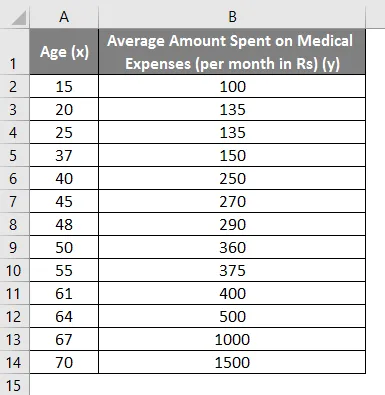
Betrag für Krankheitskosten = b * Alter + a
- Wählen Sie die beiden Spalten des Datensatzes (x und y) einschließlich der Überschriften aus.
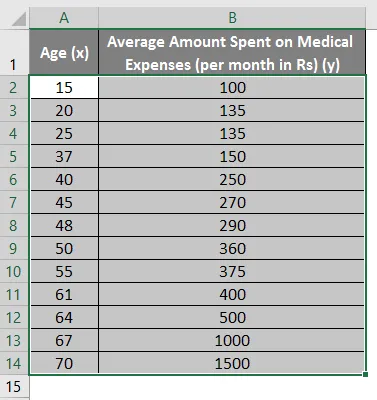
- Klicken Sie auf "Einfügen" und erweitern Sie die Dropdown-Liste für "Streudiagramm".
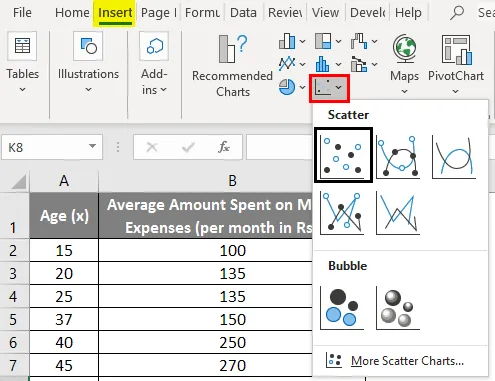
- Nun erscheint ein Streudiagramm und wir würden die Regressionslinie darauf zeichnen. Klicken Sie dazu mit der rechten Maustaste auf einen beliebigen Datenpunkt und wählen Sie "Trendlinie hinzufügen".
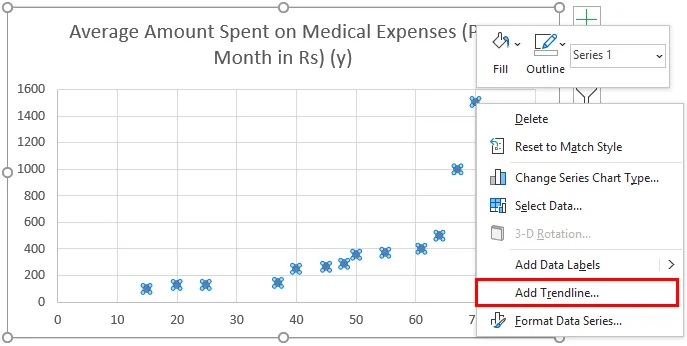
- Wählen Sie nun rechts im Bereich "Trendlinie formatieren" die Optionen "Lineare Trendlinie" und "Gleichung im Diagramm anzeigen" aus.
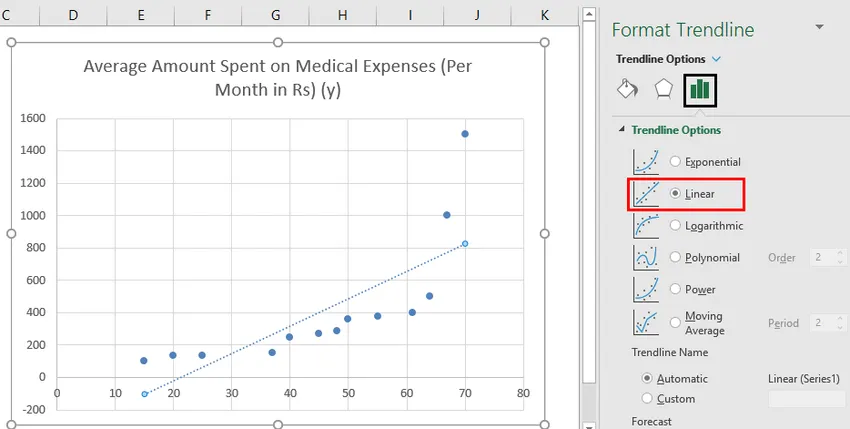
- Wählen Sie "Gleichung im Diagramm anzeigen".
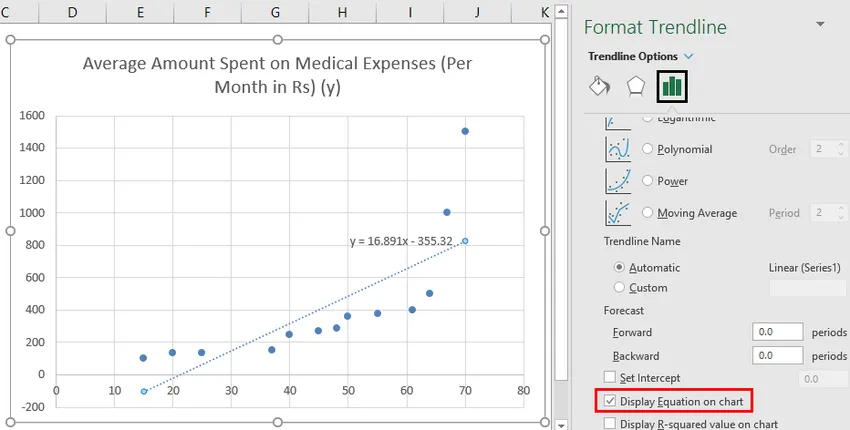
Wir können das Diagramm gemäß unseren Anforderungen improvisieren, z. B. Achsentitel hinzufügen, Maßstab, Farbe und Linientyp ändern.
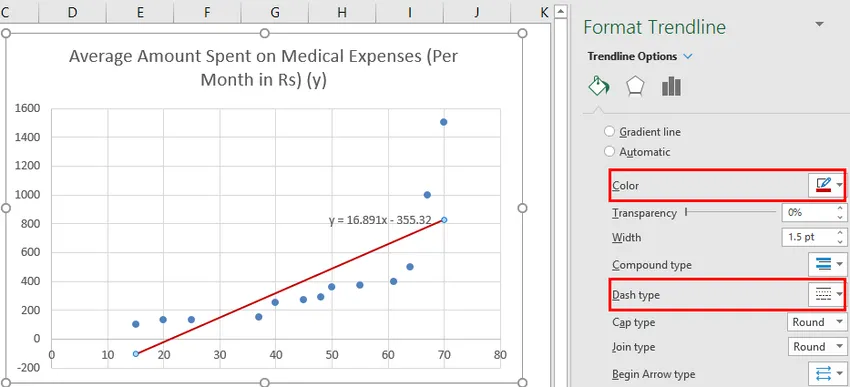
Nach dem Improvisieren des Diagramms erhalten wir diese Ausgabe.

Methode 2 - Analyse-ToolPak-Add-In-Methode
Das Analyse-ToolPak ist manchmal nicht standardmäßig aktiviert und muss manuell ausgeführt werden. Um dies zu tun:
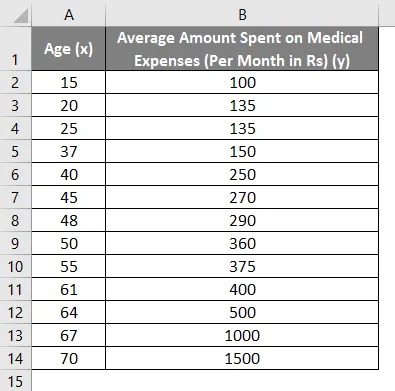
- Klicken Sie auf das Menü "Datei".
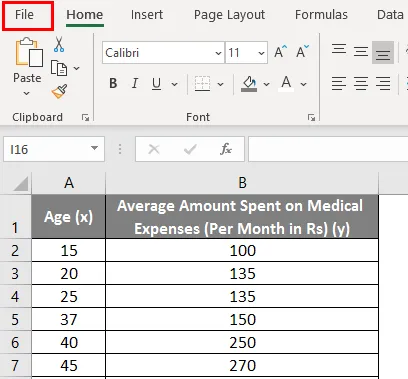
Klicken Sie anschließend auf "Optionen".
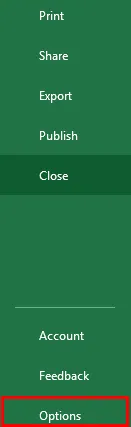
- Wählen Sie im Feld "Verwalten" die Option "Excel-Add-Ins" und klicken Sie auf "Los".
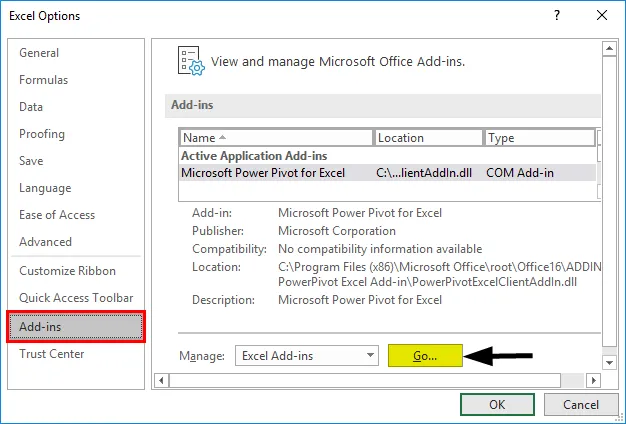
- Wählen Sie 'Analyse-ToolPak' -> 'OK'
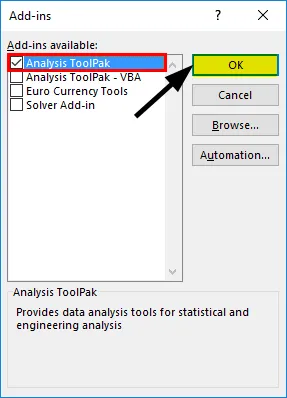
Dadurch werden der Registerkarte "Daten" die Tools "Datenanalyse" hinzugefügt. Nun führen wir die Regressionsanalyse durch:
- Klicken Sie auf der Registerkarte "Daten" auf "Datenanalyse"
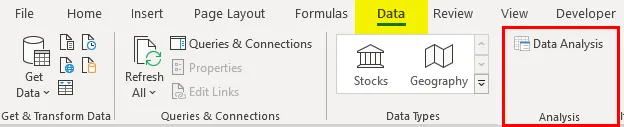
- Wählen Sie "Regression" -> "OK"
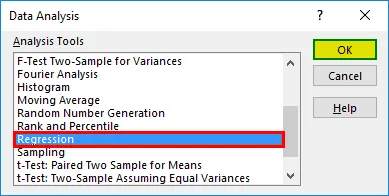
- Ein Regressionsdialogfeld wird angezeigt. Wählen Sie den Eingabebereich Y und den Eingabebereich X (Krankheitskosten bzw. Alter). Im Falle einer multiplen linearen Regression können wir mehr Spalten unabhängiger Variablen auswählen (zum Beispiel, wenn wir den Einfluss des BMI auch auf die medizinischen Kosten sehen möchten).
- Aktivieren Sie das Kontrollkästchen "Beschriftungen", um Überschriften einzuschließen.
- Wählen Sie die gewünschte Ausgabeoption.
- Aktivieren Sie das Kontrollkästchen "Residuen" und klicken Sie auf "OK".
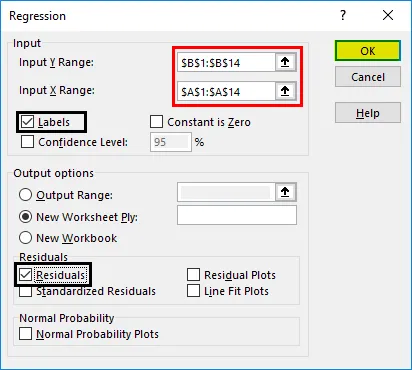
Jetzt wird die Ausgabe unserer Regressionsanalyse in einem neuen Arbeitsblatt erstellt, in dem die Regressionsstatistik, die ANOVA, die Residuen und die Koeffizienten aufgeführt sind.
Ausgangsinterpretation:
- Die Regressionsstatistik gibt an, wie gut die Regressionsgleichung zu den Daten passt:
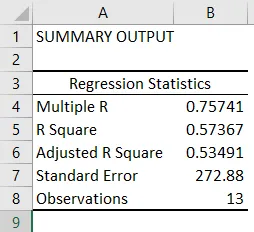
- Das multiple R ist der Korrelationskoeffizient, der die Stärke der linearen Beziehung zwischen zwei Variablen misst. Es liegt zwischen -1 und 1 und sein absoluter Wert zeigt die Beziehungsstärke an, wobei ein großer Wert eine stärkere Beziehung anzeigt, ein niedriger Wert eine negative und ein Nullwert eine keine Beziehung anzeigt.
- Das R-Quadrat ist der Bestimmungskoeffizient, der als Indikator für die Anpassungsgüte verwendet wird. Sie liegt zwischen 0 und 1, wobei ein Wert nahe 1 anzeigt, dass das Modell gut passt. In diesem Fall werden 0, 57 = 57% der y-Werte durch die x-Werte erklärt.
- Das angepasste R-Quadrat ist das R-Quadrat, das für die Anzahl der Prädiktoren im Fall einer mehrfachen linearen Regression angepasst ist.
- Der Standardfehler gibt die Genauigkeit der Regressionsanalyse an.
- Beobachtungen gibt die Anzahl der Modellbeobachtungen an.
- Anova gibt den Grad der Variabilität innerhalb des Regressionsmodells an.

Dies wird im Allgemeinen nicht für die einfache lineare Regression verwendet. Die "Signifikanz-F-Werte" geben jedoch an, wie zuverlässig unsere Ergebnisse sind, wobei ein Wert von mehr als 0, 05 darauf hindeutet, einen anderen Prädiktor zu wählen.
- Koeffizienten sind der wichtigste Teil der Regressionsgleichung.

Unsere Regressionsgleichung wäre also: y = 16, 891 x - 355, 32. Dies ist dasselbe wie bei Methode 1 (Streudiagramm mit einer Trendlinie).
Wenn wir nun die durchschnittlichen medizinischen Ausgaben bei einem Alter von 72 Jahren vorhersagen möchten:
Also y = 16, 891 * 72 - 355, 32 = 860, 832
Auf diese Weise können wir Werte von y für alle anderen Werte von x vorhersagen.
- Residuen geben die Differenz zwischen tatsächlichen und vorhergesagten Werten an.
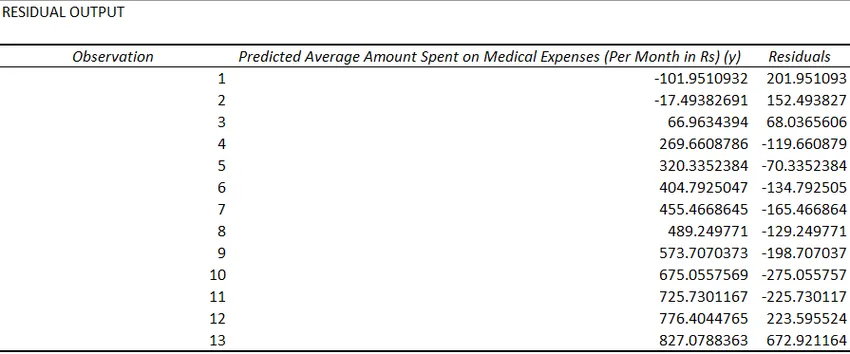
Die letzte Regressionsmethode wird nicht so häufig verwendet und erfordert statistische Funktionen wie hang (), abfangen (), korrelieren () usw., um eine Regressionsanalyse durchzuführen.
Wichtige Informationen zur linearen Regression in Excel
- Die Regressionsanalyse wird im Allgemeinen verwendet, um festzustellen, ob zwischen zwei Variablensätzen eine statistisch signifikante Beziehung besteht.
- Es wird verwendet, um den Wert der abhängigen Variablen basierend auf den Werten einer oder mehrerer unabhängiger Variablen vorherzusagen.
- Wann immer wir ein lineares Regressionsmodell an eine Datengruppe anpassen möchten, sollte der Datenbereich sorgfältig beobachtet werden, als würden wir eine Regressionsgleichung verwenden, um Werte außerhalb dieses Bereichs vorherzusagen (Extrapolation). Dies kann zu falschen Ergebnissen führen.
Empfohlene Artikel
Dies ist eine Anleitung zur linearen Regression in Excel. Hier diskutieren wir, wie lineare Regression in Excel durchgeführt wird, zusammen mit praktischen Beispielen und einer herunterladbaren Excel-Vorlage. Sie können auch unsere anderen Artikelvorschläge durchgehen -
- Wie bereite ich die Personalabrechnung in Excel vor?
- Verwendung von MAX Formula in Excel
- Tutorials zu Zellreferenzen in Excel
- Regressionsanalyse in Excel erstellen
- Lineare Programmierung in Excel